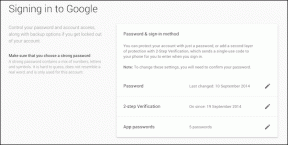Cómo cambiar la cuenta predeterminada de Google en computadoras de escritorio y dispositivos móviles
Miscelánea / / November 23, 2023
Administrar varias cuentas de Google es común en el panorama digital actual y configurar una cuenta de Google predeterminada simplifica la experiencia general del usuario. Este artículo explorará cómo cambiar la cuenta predeterminada de Google en plataformas móviles y de escritorio.

La cuenta de Google predeterminada es la cuenta principal de Google asociada con sus dispositivos y servicios, incluidos contactos, calendarios y aplicaciones. Además, también agiliza el proceso de compra e instalación de aplicaciones desde Play Store. Además, Google también personaliza las experiencias en función de la información contenida en la cuenta predeterminada de Google.
Pero antes de continuar con los pasos, veamos por qué cambiar su cuenta predeterminada de Google.
¿Por qué querrías cambiar tu cuenta de Gmail predeterminada?
Bueno, cambiar su cuenta predeterminada de Gmail puede deberse a varias razones, a menudo relacionadas con preferencias personales, organización o conveniencia. Aquí hay algunos escenarios comunes:
- Si utiliza su cuenta de Gmail para fines personales y laborales, establezca la que utiliza con mayor frecuencia o profesionalmente como predeterminada.
- Si una cuenta tiene problemas de seguridad, cambiar la configuración predeterminada puede ser una medida proactiva para proteger la información confidencial.

- Configurar una cuenta con una función menos crítica como predeterminada ayuda a evitar el envío de correos electrónicos accidentales desde una cuenta más crítica.
- Si tiene varias cuentas y cambia con frecuencia entre ellas, tener la cuenta más utilizada o crítica configurada como predeterminada puede evitar errores como enviar un correo electrónico desde la cuenta incorrecta.
Una vez entendido esto, comencemos con los pasos y métodos para cambiar la cuenta de Google predeterminada en su escritorio.
Leer también: Cómo administrar la información personal en su cuenta de Google
Cómo cambiar la cuenta de Google predeterminada en el escritorio
Paso 1: Vaya a Google desde su navegador preferido en su computadora Windows o Mac. Luego, haga clic en el ícono de perfil en la esquina superior derecha.
Nota: Estaremos demostrando los pasos en Chrome. Sin embargo, si estás en Safari o Firefox, los pasos siguen siendo los mismos.
Ir a Google

Paso 2: Para pausar la sincronización, seleccione Cerrar sesión o "Cerrar sesión en todas las cuentas" (si tiene varias cuentas vinculadas) en el menú desplegable.
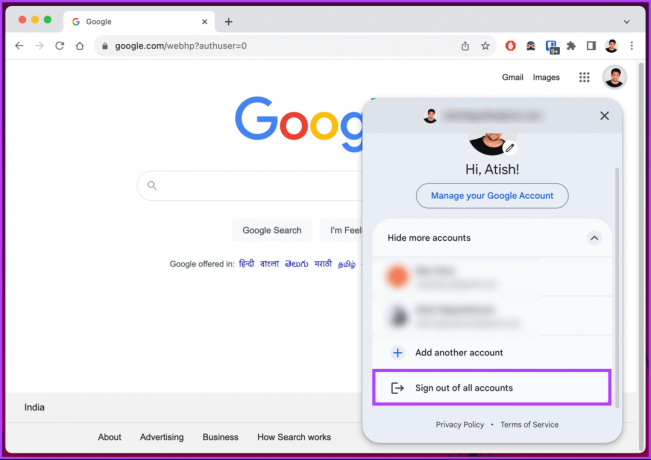
Una vez que cierre sesión en su cuenta de Google, verá un botón Iniciar sesión en lugar de su imagen o icono de perfil.
Paso 3: Ahora, haga clic en el botón Iniciar sesión en la esquina superior derecha para iniciar sesión con su cuenta predeterminada preferida.
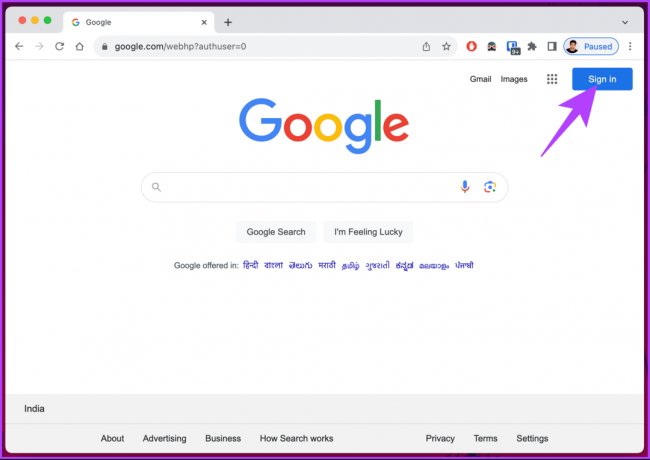
Una vez agregada la cuenta, se convertirá en su cuenta de Google predeterminada para todos los servicios de Google, como Gmail, Google Drive, Google Calendar, Google Docs, etc. Por supuesto, puedes cambiar entre cuentas; Solo necesitas hacer clic en el ícono de perfil en la parte superior derecha y elegir la cuenta a la que deseas cambiar.
Si no planea cerrar sesión pero desea agregar una cuenta junto con las existentes, continúe con el paso a continuación.
Etapa 4: Elija entre las cuentas existentes o haga clic en "Agregar otra cuenta" para agregar una nueva.
Nota: Haga clic en el botón Eliminar debajo de cada cuenta para eliminar las cuentas enumeradas.

Eso es todo. Los pasos anteriores son para una PC, pero ¿qué pasa si quieres hacer lo mismo usando un dispositivo móvil? sigue leyendo.
Leer también: Cómo configurar una clave de acceso para la cuenta de Google en Android
Cómo cambiar la cuenta predeterminada de Google en el móvil
Los pasos para cambiar la cuenta predeterminada de Google en un dispositivo móvil difieren según si se ejecuta en Android o iPhone. Vamos a empezar.
En Android
Configurar otra cuenta de Google como predeterminada solo significa que todos los servicios de Google, como Calendario, Contactos, Documentos, Drive, Gmail, etc., se sincronizan correctamente sin ningún problema. Con este entendimiento, comencemos con los pasos.
Paso 1: abra la aplicación Configuración en su dispositivo Android. Luego, desplácese hacia abajo y toque Google.
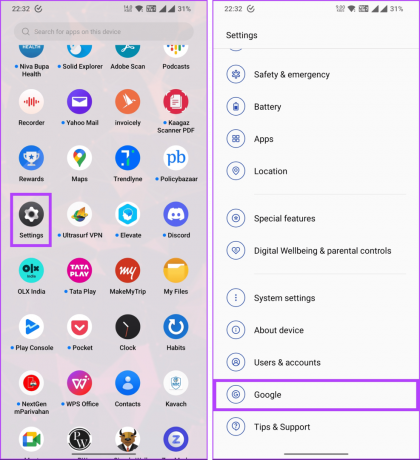
Paso 2: Toque el nombre de su cuenta. En la ventana emergente, elija la cuenta que desea establecer como predeterminada.
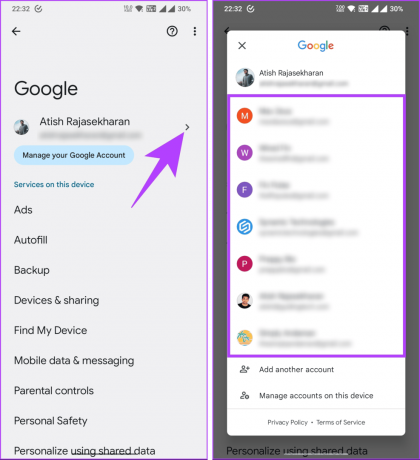
Verá un separador (línea) distinto entre la cuenta predeterminada y otras cuentas conectadas.
Si solo tiene una cuenta, agregue otra eligiendo la opción "Agregar otra cuenta". Sin embargo, si tiene varias cuentas y desea eliminar algunas, continúe con los pasos a continuación.
Paso 3: Seleccione "Administrar cuentas en este dispositivo". En la siguiente pantalla, elija Google.
Verá una lista de direcciones de correo electrónico conectadas a su dispositivo móvil.
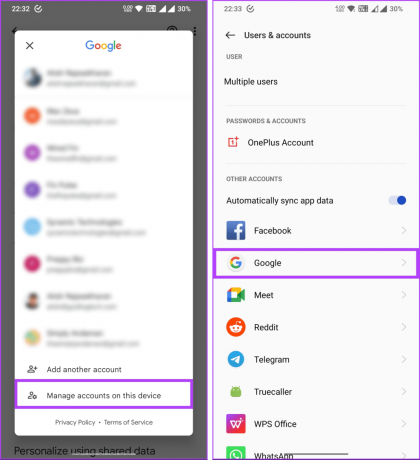
Etapa 4: toque el que desea eliminar. Desde la esquina superior derecha de la pantalla, toque el ícono de tres puntos.
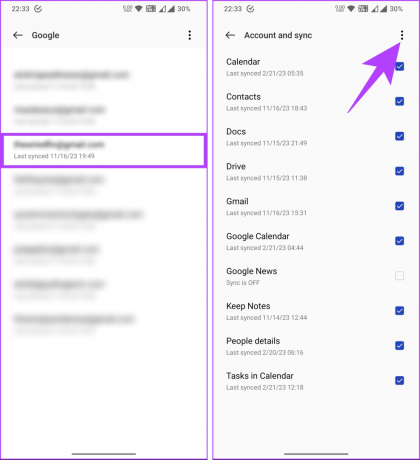
Paso 5: En el menú, elija Eliminar cuenta. En la ventana emergente Eliminar cuenta, elija Eliminar cuenta.
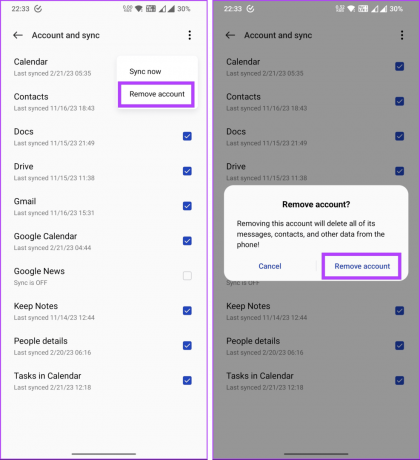
Eso es todo. La cuenta de correo electrónico que eligió se eliminará de su dispositivo. Es importante tener en cuenta que no existe la opción de eliminar todas las cuentas con un solo clic. Por lo tanto, debe repetir los pasos anteriores hasta que las cuentas de correo electrónico no deseadas se eliminen de su dispositivo móvil.
Una vez que haya eliminado la cuenta que ya no desea tener, agregue una nueva cuenta a su dispositivo Android. Para hacerlo, continúe con los pasos a continuación.
Paso 6: Regrese y toque el nombre de su cuenta. En la ventana emergente, elija "Agregar otra cuenta".
Serás dirigido a la pantalla de inicio de sesión de Google una vez que verifiques tu identidad con tu huella digital o contraseña. Siga las instrucciones en pantalla y agregue su cuenta preferida escribiendo las credenciales.
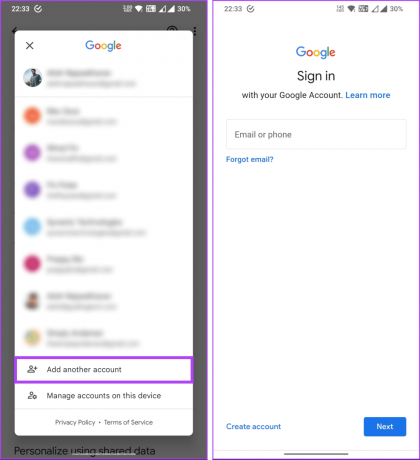
En iOS
A diferencia de Android, el núcleo de su cuenta en un iPhone está vinculado a su ID de Apple, por lo que cambiar la cuenta predeterminada de Google puede resultar complicado. Sin embargo, si utiliza productos de Google como Gmail, Calendar, Keep, etc., cambiar entre cuentas de Google es sencillo.
A modo de demostración, le mostraremos cómo eliminar una cuenta de Google predeterminada en un iPhone y luego cómo cambiar la cuenta de Google predeterminada. Siga las instrucciones a continuación.
Paso 1: abra la aplicación Configuración en su iPhone y toque Correo.
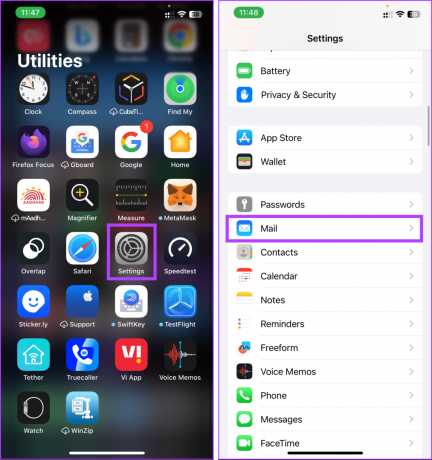
Paso 2: Ahora, elija Cuentas. En la siguiente pantalla, seleccione la cuenta de Gmail que desea eliminar.
Nota: De forma predeterminada, la primera cuenta de Gmail (la cuenta predeterminada) que agregue aparecerá simplemente como Gmail. Cualquier cuenta de Gmail adicional se enumerará con la dirección de correo electrónico completa.
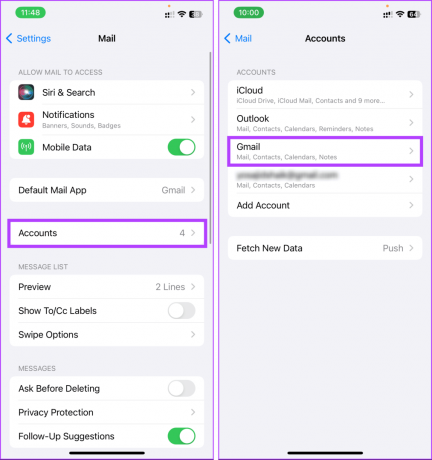
Paso 3: Toque Eliminar cuenta.
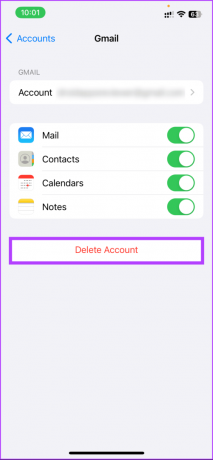
Con esto, habrás eliminado con éxito la cuenta de Google conectada. Si desea conectar una nueva cuenta de Google sin cerrar sesión en las existentes, omita los pasos anteriores y siga los pasos a continuación.
Etapa 4: En Cuentas, toque Agregar cuenta. Luego, seleccione su servicio preferido; en nuestro caso será Google. Una vez que seleccione, ingrese las credenciales de su cuenta y agregue la cuenta a su iPhone.
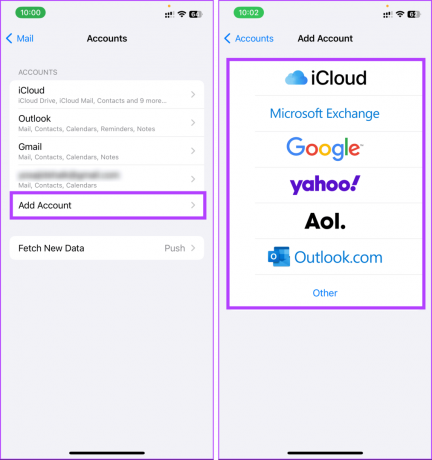
Ahí tienes. Ha cambiado con éxito su cuenta predeterminada en su iPhone para la aplicación Correo. Si desea cambiar la cuenta de Google predeterminada para otras aplicaciones, como Google Voice, es posible que deba ajustar la configuración dentro de esas aplicaciones.
Preguntas frecuentes sobre cómo cambiar la cuenta de Google predeterminada
Cambiar la cuenta predeterminada de Google no es una configuración permanente. La primera cuenta de Google en la que inicie sesión se convierte en la predeterminada, pero puede cambiarla iniciando sesión primero en su cuenta de Google preferida.
No, la mayoría de los navegadores web permiten que solo haya una cuenta predeterminada de Google activa a la vez. Sin embargo, puede cambiar fácilmente entre cuentas de Google cerrando sesión e iniciando sesión con la cuenta deseada.
Cambiar la cuenta predeterminada de Google no afectará sus servicios o datos de Google. Sus datos están asociados con su cuenta de Google, no con la configuración predeterminada. Puede acceder a sus datos iniciando sesión con la cuenta correspondiente.
Cambie rápidamente su cuenta
Ahora que sabe cómo cambiar la cuenta predeterminada de Google, puede buscar una mayor comodidad para iniciar sesión, una mejor sincronización e integración o una experiencia en línea unificada. Quizás también quieras leer cómo crear una cuenta de Google para su hijo.